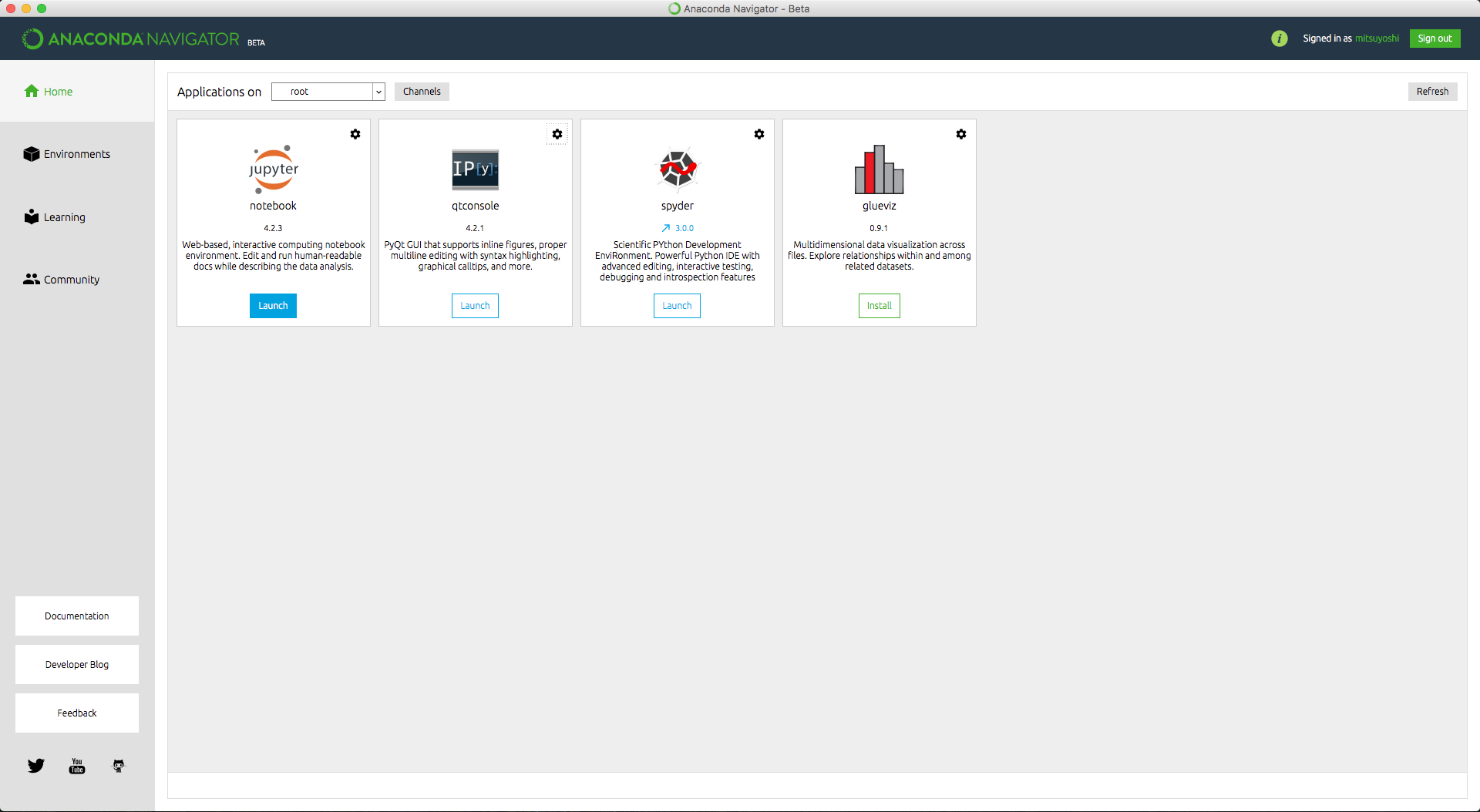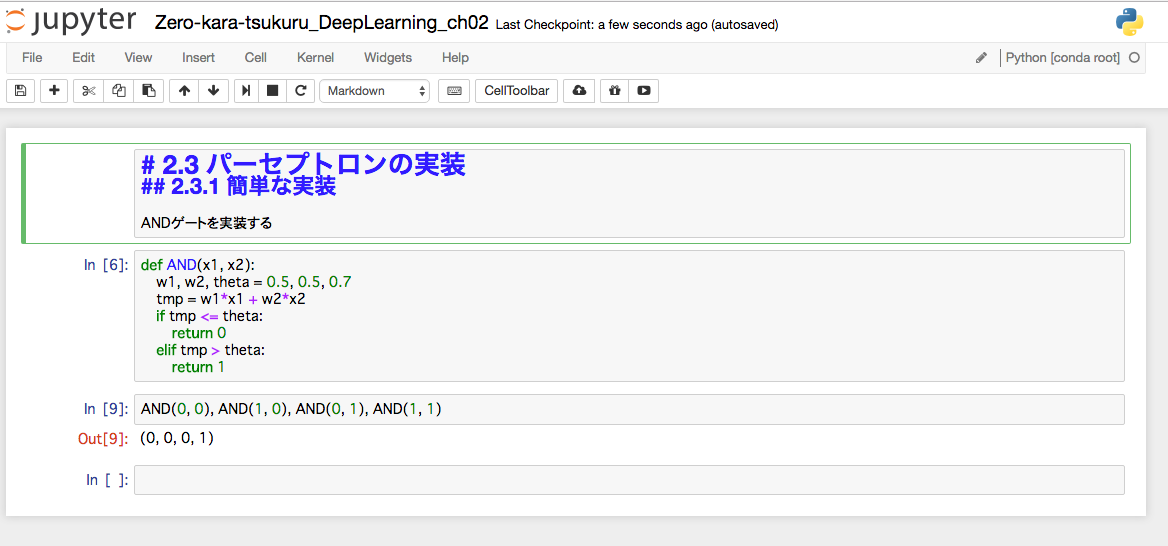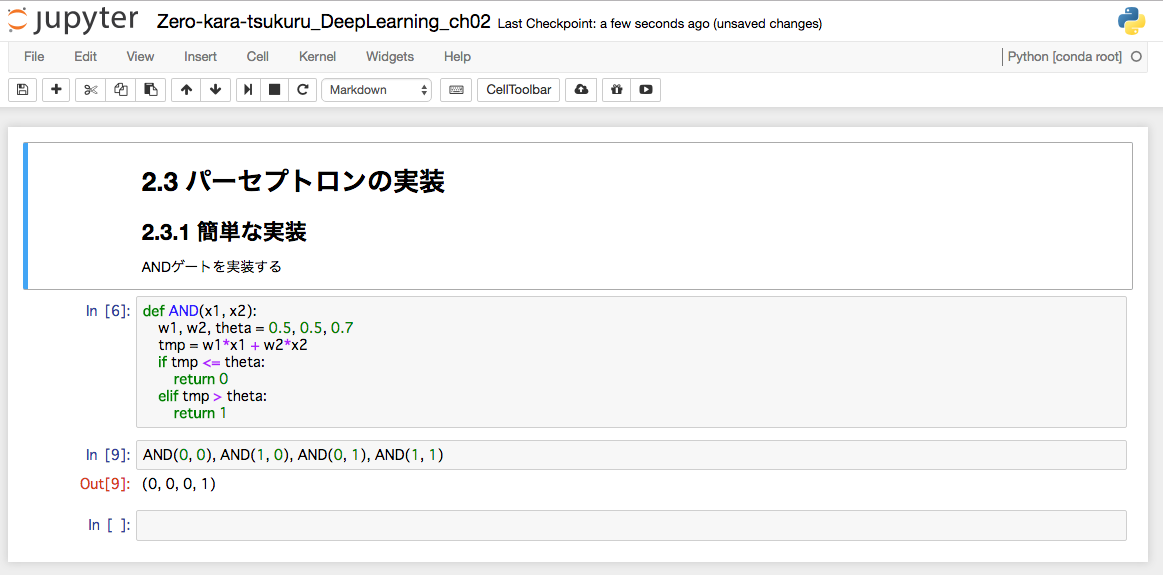MacにAnacondaをインストール
こちらを参考に進めます。
https://docs.continuum.io/anaconda/install
たとえばMacの場合では、下記リンクからインストーラーをダウンロードして、インストールすればOKです。
https://www.continuum.io/downloads
動作確認した環境:
macOS Sierra バージョン10.12.1
Anaconda 4.2.0 (Python 3.5 version)
Anaconda Cloudの利用
Anaconda Cloudのアカウントを作成
こちらからアカウントを作成します。
https://anaconda.org
Anaconda Navigatorを起動
ターミナルから
open ~/anaconda/Anaconda-Navigator.app
もしくは、 ~/anaconda/のフォルダからAnaconda-Navigatorをダブルクリックで起動します。
画面右上ボタンから、さきほど作成したアカウントでログインします。
anaconda-clientのインストール
ターミナルから
conda install anaconda-client
Jupyter notebook を起動してファイルを作成してみる
ターミナルから
jupyter-notebook
もしくは、上記のAnaconda Navigatorの画面からjupyterをLaunchする。
中身は何でも良いのでファイルを作成しましょう。ここではtest.ipynbとします。
上記で作成したファイルをアップロード
ターミナルから
anaconda upload test.ipynb
これだけで、anaconda cloud にファイルのアップロードが完了します。
マークダウン記法を活用する
プルダウンメニューからMarkdownを選択してセルを追加し、Markdown記法で文を作成する。
たとえば、#が大見出し、##が中見出しになる。
Shifr+Enter (またはCtrl+Enter) でMarkdownが反映される
補足資料
上記にて、私が試しにAnaconda Cloudにアップロードしたファイルは下記になります。
https://anaconda.org/mitsuyoshi/zero-kara-tsukuru_deeplearning_ch02/notebook
「ゼロから作る Deep Learning」 第2章を自習した内容です。